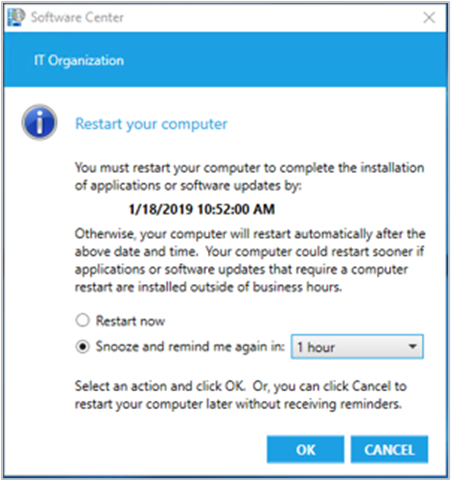使用者通知
適用於:Configuration Manager (目前的分支)
Configuration Manager用戶端和軟體中心可以向登入 Windows 的使用者顯示通知。 您可以透過用戶端設定和部署設定來控制其中許多行為。
注意事項
根據預設,Windows 11會在使用者第一次登入後的第一小時啟用焦點協助。 如需詳細資訊,請 參閱觸達桌面和無訊息期間。
軟體中心通知目前會在這段期間隱藏。 如需詳細資訊, 請參閱在 Windows 中開啟或關閉焦點協助工具。
必要的部署
當使用者收到必要的軟體,並選取 [延遲並提醒我 ] 設定時,他們可以從下列選項中選擇:
稍後:指定根據用戶端設定中設定的通知設定來排程通知。
固定時間:指定通知排定在選取的時間之後再次顯示。 例如,如果您選取 30 分鐘,通知會在 30 分鐘內再次顯示。
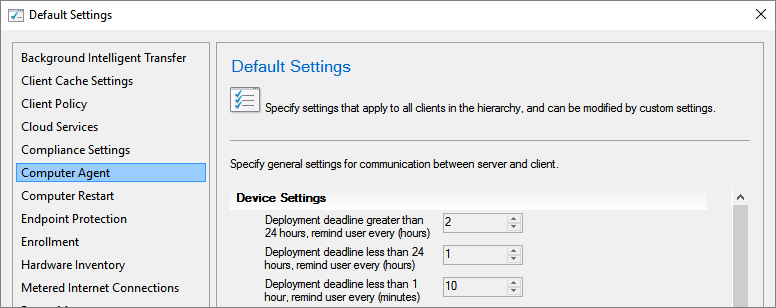
延遲時間上限一律以用戶端設定中每次沿著部署時程表設定的通知值為基礎。 例如:
您會將 [部署期限] 設定為大於 24 小時, 並在 [ 電腦代理 程式] 頁面上每隔 (小時提醒使用者) 設定 10 小時。
用戶端會在部署期限前 24 小時以上顯示通知對話方塊。
對話方塊會顯示延遲選項,最多隻能超過 10 小時。
當部署期限接近時,對話方塊會顯示較少的選項。 這些選項與部署時程表中每個元件的相關用戶端設定一致。
對於高風險部署,例如部署 OS 的工作順序,使用者通知體驗會更具干擾性。 每次收到需要重大軟體維護的通知時,會顯示如下的對話方塊,而不是暫時性工作列通知:

以對話方塊視窗取代快顯通知
有時候使用者不會看到有關重新開機或必要部署的 Windows 快顯通知。 然後他們看不到延遲提醒的體驗。 當用戶端到達期限時,此行為可能會導致使用者體驗不佳。
當 需要軟體變更 或部署 需要重新開機時,您可以選擇使用更具干擾性的交談視窗。
需要軟體變更
當您在未來的期限內視需要 部署應用程式 時,請在 [部署軟體精靈] 的 [ 使用者體驗 ] 頁面上,選取下列使用者通知選項:
- 在軟體中心顯示並顯示所有通知
- 需要軟體變更時,向使用者顯示對話方塊視窗,而不是快顯通知
設定此部署設定會變更此案例的使用者體驗。
從下列快顯通知:
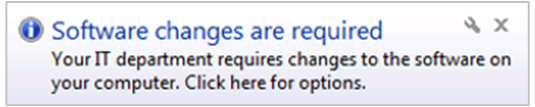
下列對話方塊視窗:
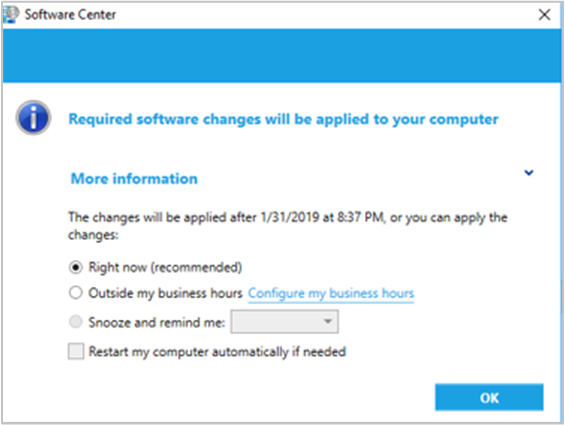
需要重新開機
在 [ 電腦重新開機 ] 用戶端設定群組中,啟用下列選項: 當部署需要重新開機時,向使用者顯示對話方塊視窗,而不是快顯通知。
設定此用戶端設定會變更需要重新開機下列類型之所有必要部署的使用者體驗:
從下列快顯通知:
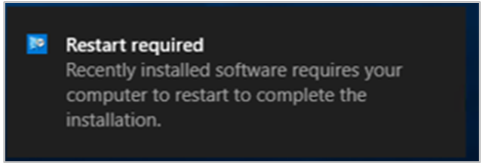
下列對話方塊視窗: